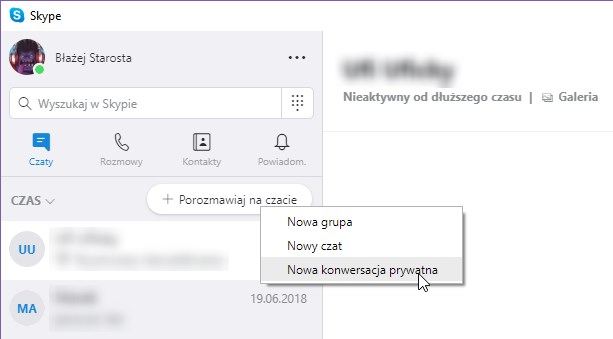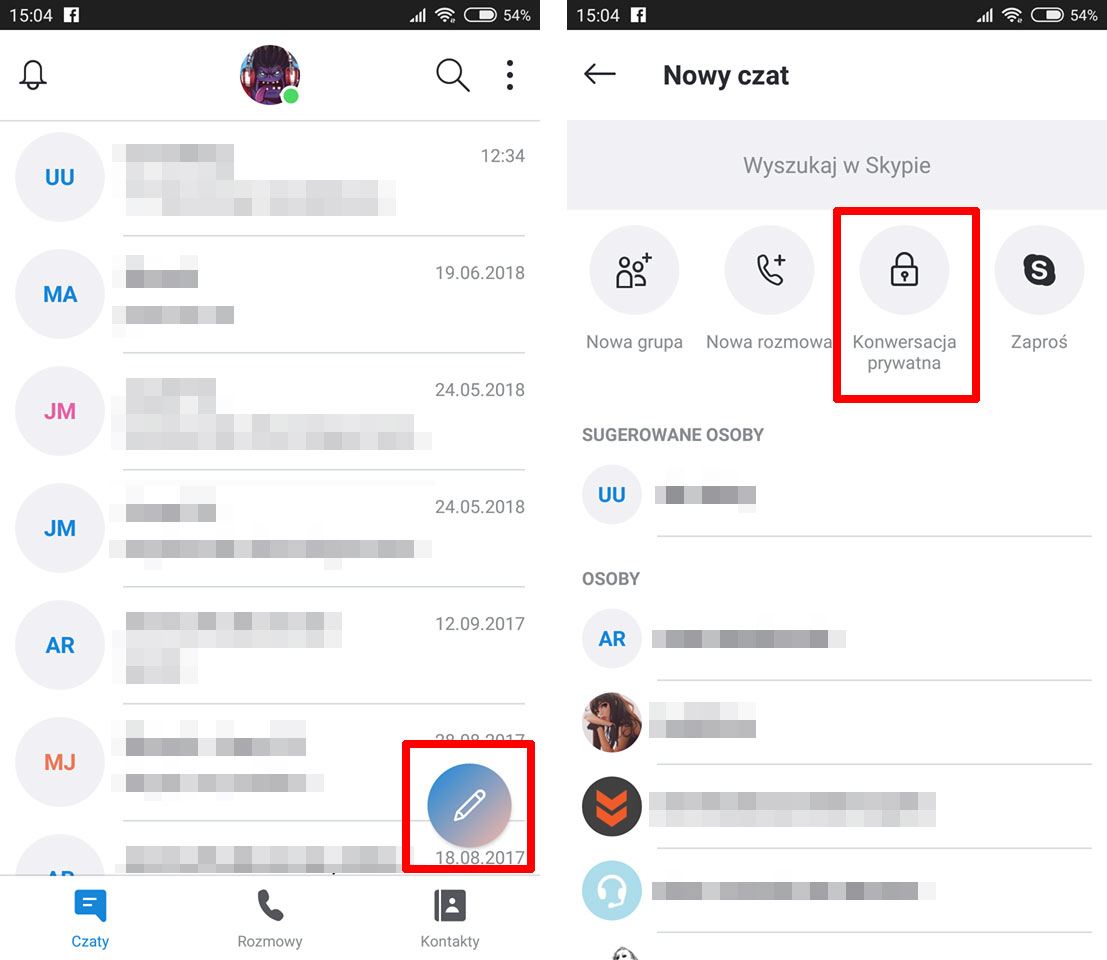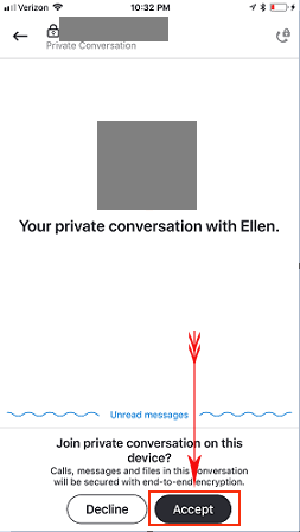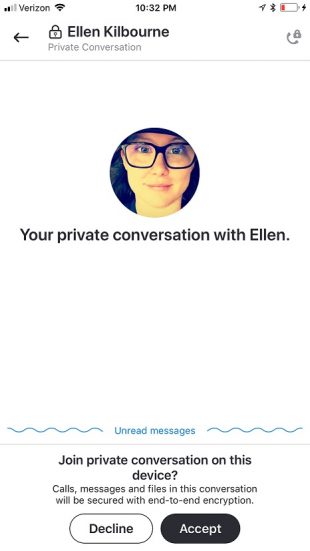что такое приватная беседа в скайпе
Как создать приватный и зашифрованный разговор в Skype
Skype ввел возможность проведения личных разговоров, в которых зашифрованы голосовые, видео и текстовые разговоры. Предварительный просмотр таких разговоров также скрыт в списке вызовов и уведомлений, чтобы повысить конфиденциальность пользователей. Как использовать этот параметр?
У пользователей Skype недавно появилась возможность включить всестороннее шифрование разговоров со своими друзьями и коллегами. Эта опция работает для голосовых вызовов, видеозвонков и текстовых сообщений. Шифрование также включает в себя графические, аудио- и видеофайлы, созданные с помощью Skype.
Более того, предварительный просмотр содержимого конфиденциальной и зашифрованной беседы Skype скрыт в списке разговоров для повышения безопасности. Однако это не так радужно — эта функция также имеет свои недостатки.
Как и где работают частные вызовы на Skype?
Эта опция доступна как в Skype для компьютеров с Windows, MacOS и Linux, так и на мобильных устройствах с Android и iOS. Поэтому мы можем использовать его с каждым устройством. Однако эта функция не работает со всеми вызовами, шифрует и защищает их. Мы должны решить для себя и начать совершенно новый зашифрованный разговор, используя частную функцию разговора.
Здесь появляется самый большой минус этой функции. Одновременно может быть только один закрытый разговор. Поэтому, если мы хотим использовать эту опцию для переключения большинства разговоров на частные, теперь это невозможно. Только один разговор за раз может быть конфиденциальным, зашифрованным и скрытым в списке разговора. Стоит отметить, что это не обязательно разговор с одним человеком — вы также можете зашифровать весь разговор, в котором принимают участие несколько человек.
Еще одна особенность частных разговоров заключается в том, что они хранятся только на устройствах, на которых мы их запускали. Это означает, что приватный разговор с другом, запущенным на Android, не будет отображаться и каким-либо образом доступен на компьютере. Он также имеет свои ограничения по сравнению с вызовами — вы можете отправлять только графические и аудиофайлы и видео, созданные непосредственно в Skype, нет функции для загрузки и шифрования файлов в виде вложений.
Как начать приватный, зашифрованный разговор?
Прежде всего, обновите приложение Skype до последней версии, независимо от того, какое устройство вы используете.
Загрузите последнюю версию Skype для выбранного устройства
После того, как у вас установлена последняя версия Skype, установленная на вашем устройстве, пришло время начать приватный разговор. Чтобы эта функция работала, у наших абонентов также должна быть установлена последняя версия приложения, в которой была введена функция шифрования. Вы не можете создать приватный разговор с человеком, который использует старый Skype.
После запуска Skype вы должны открыть меню для создания новой приватной беседы. В случае Skype на компьютере нажмите кнопку «+ Чат в чате», и затем выберите опцию из выпадающего меню «Новый частный разговор». Затем укажите лиц, которые будут участвовать в приватном разговоре.
В случае с мобильными телефонами это выглядит очень похоже. Мы касаемся новой кнопки беседы, а затем выбираем опцию «Частный разговор».
На следующем экране мы можем выбрать, с кем мы хотим создать этот тип разговора. Приглашение в частную беседу будет отправлено выбранному человеку (лицам), и мы должны теперь ждать принятия от собеседника. После получения согласия, разговор будет создан.
Что такое частная беседа в Скайпе
В последних версиях Skype появилась новая функция, которая позволяет общаться по инновационному протоколу Signal. Система подразумевает под собой специальное шифрование данных при пересылке файлов и разговоре. Но при использовании скрытого чата, возможности мессенджера ограничены. В статье будет описано, что означает частная беседа в Скайпе, как создать беседу и как удалить приватный чат в мессенджере.
Описание функции «Частная беседа»
При общении в скрытой комнате мессенджера используется шифрование. После общения, в Скайпе не остается истории звонков и уведомлений. Функция «Приватная беседа» в Скайпе доступна на следующих операционных системах:
Версии операционных систем должны соответствовать установленным требованиям Skype для индивидуального общения. Так, например, при использовании Windows потребуется версия не ниже 8.0, а создать частное общение на телефоне с операционной системой Android на версии 6.0 и выше.
Как создать частную беседу
Для создания общения с шифрованием данных необходимо запустить Skype и на главном окне нажать на пункт «+Чат», который расположен чуть выше списка недавнего общения.
Откроется список функций, где необходимо будет выбрать раздел «Новая приватная беседа».
Далее нужно будет выбрать человека из списка контактов.
После выбора переговорщика откроется приватное окно.
Скрытый чат будет выделяться соответствующим символом в списке контактов.
Важно: общение в скрытом окне Скайпа будет доступно только после принятия предложения собеседником.
На ответ визави дается 7 дней, если он не ответит за указанный период, тогда запрос на частный разговор удалится.
Аналогичным способом можно создавать и приватные звонки. Для этого потребуется, чтобы приватность общения подтвердил переговорщик.
Завершить частную беседу
Завершение скрытого общения указывает на то, что скрытые сообщения с участником дискуссии останутся в Скайпе, однако для следующего приватного чата с этим же пользователем, потребуется отсылать запрос на скрытый чат заново.
Для завершения разговора необходимо зайти в приватный чат и нажать правую кнопку мыши на имени переговорщика.
В открывшемся окне нужно выбрать «Завершить беседу».
После подтверждения действия чат будет отключен и внизу окна появится новый запрос на создание приватного канала.
Важно: завершив беседу, чат с сообщениями останется виден.
Удаление частной беседы
Skype может использоваться всей семьей или коллегами, поэтому необходимо знать, как удалить скрытый чат, чтобы никто его не увидел. Чтобы это сделать, следует открыть чат, навести курсор мыши на надпись «Частная беседа» под именем переговорщика и нажать на правую кнопку мыши.
В открывшемся списке необходимо нажать на «Удаление приватной беседы» и удалить скрытый чат.
Правила и условия частной беседы
Использование услуги частной беседы предоставляется в бесплатном виде, однако есть определенные условия, при которых работает скрытый чат:
Заключение
Использование приватного чата дает собеседникам уверенность в безопасности разговора. Шифрование позволяет передавать файлы без отслеживания в истории, но их нельзя редактировать и пересылать третьим лицам. Данная функция доступна пользователям только с версии Skype 8.28.0.41, причем поддерживает ее также определенный список операционных систем.
Как сделать личный разговор по скайпу.
в Windows 7/8/10 12.02.2018 0 292 Просмотров
Как сделать личный разговор по скайпу
Шаг 1: Запустите приложение Скайп, а также нажмите на + значок рядом с полем поиска. Из вариантов чат, нажмите кнопку Новый приватный разговор.
Шаг 2: Программа предложит вам выбрать контакты, с которыми Вы предпочитаете заниматься частной беседой по скайпу. После выбора любого человека из списка, будет запускаться новый чат с выбранным контактом.
Шаг 3: Скайп вышлет приглашение этому контакту, попросив его принять и присоединиться к разговору. Данное приглашение будет действовать в течение следующих 7 дней. После 7 дней, приглашение станет недействительным, и вам придется отправить ещё один раз запрос.
Шаг 4: Разговор начнется только после того, как человек из списка принял приглашение и будет доступен на вашем устройстве. Если вы хотите переложить эту беседу на другом устройстве, вам нужно будет пересылать приглашение снова.
Несколько вещей, которые вы действительно должны знать для частного разговора в Skype и они следующие:
Как только вы начинаете этот тип чата с кем угодно, значок замка появится рядом с именем контакта.
Пользователи могут отправлять смайлики; файлы и голосовые клипы в личном сообщении. Сообщения имеют ограниченные возможности. Никто не может их редактировать или переслать кому-либо ещё.
Только одно устройство может быть вовлечено в этот тип чата. В случае замены устройства, пользователям необходимо снова отправить приглашение.
Примечание – в настоящее время эта функция доступна только в режиме предварительного просмотра в инсайдерской версии скайп.
Конец частной беседы
Приватные чаты чувствительны в большинстве случаев. Никто не хочет, что другой человек мог увидеть разговор. После сеанса чата, вы можете закончить его, используя следующие рекомендации.
Шаг 1: перейдите в чате в заголовок и прокрутите вниз.
Шаг 2: здесь вам нужно выйти на конец частного разговора. При выборе этой опции будет отправлять окно подтверждения с целью прекращения дискуссии. Вам нужно снова отправить новое приглашение одному и тому же лицу один раз, чтобы завершить разговор.
Удалить отдельный разговор
Если вы обнаружите, что разговор супер чувствительный и протекает с помощью любых средств, это может создать для вас проблемы. Но вы можете удалить их в любой промежуток времени. Вот шаги, чтобы удалить частный разговор в Skype.
Шаг 1: Выберите отдельный разговор который вы предпочитаете удалить и выполните на нем щелчок правой кнопкой мышки.
Шаг 2: Нажмите кнопку Удалить из списка и покончите с разговором.
По некоторым причинам возможно, вам придётся восстановить удаленный чат. Для этого опять выполните вход в конфиденциальный разговор, выберите этот конкретный контакт с которым вы общались и Skype доставит вас к месту где вы оставили этот разговор.
Заключение
Skype – это приложение помогает внедрить видеосвязь через интернет. В то же время это наиболее популярный вид общения, так как он поддерживает общение с семьей и друзьями. С новым обновлением, пользователи могут создавать частный разговор в Skype с любым контактом из списка. Мы постарались охватить все мельчайшие детали этого приложения для обмена сообщениями. Эта статья будет очень полезной для начала, конца и ликвидации частной беседы которая происходит с семьей и друзьями. Читайте и применяйте руководящие принципы в соответствии с вашими потребностями.
В Skype появились секретные чаты как у Telegram
Приватные чаты в Skype
В новой версии Skype, кроссплатформенном решении для обмена текстовыми сообщениями и IP-телефонии, добавлена функция сквозного (end-to-end) шифрования в приватных чатах. Новая функция доступна в приложениях для мобильных платформ iOS и Android, а также десктопных Windows, macOS и Linux.
Особенностью сквозного (или оконечного) шифрования является то, что ключи шифрования известны только двум общающимся между собой абонентам, благодаря чему третьи лица не могут получить доступ к их переписке или подслушать беседу, даже предварительно перехватив содержимое в зашифрованном виде.
Шифрование в Skype обеспечивается при помощи протокола Signal, изначально разработанного некоммерческой организацией Open Whisper Systems для собственного одноименного мессенджера с открытым исходным кодом, который, по мнению некоторых специалистов, является одним из самых безопасных общедоступных решений. Например, Эдвард Сноуден (Edward Snowden), бывший сотрудник ЦРУ, преследуемый властями США, очень положительно отзывался о Signal.
Как это работает
Для начала разговора, содержимое которого будет зашифровано, нужно перейти в профиль собеседника из списка контактов и нажать кнопку «начать личную беседу». После этого выбранный пользователь получит приглашение присоединиться к разговору, с которым необходимо согласиться. С момента принятия приглашения вся история переписки будет зашифрована и доступна только пользователю и его собеседнику, минуя облако Skype, в котором хранится переписка из обычных чатов и групп. По схожему принципу работают секретные чаты в «скандальном» мессенджере Telegram Павла Дурова.
Существуют и некоторые ограничения, касающиеся только зашифрованных чатов Skype: так, пользователь может участвовать лишь в одной личной беседе одновременно, а история сообщений будет доступна только на том устройстве, с которого был начат разговор.
О шифровании в более ранних версиях Skype
Как утверждается на официальном сайте поддержки Skype, голосовая информация, видео, файлы и текстовые сообщения подвергались шифрованию и ранее. Исключение составляли голосовые вызовы на мобильные и стационарные телефоны – в таких случаях Skype не мог и не может обеспечить шифрование на участке от телефонной линии до абонента стационарной связи. Таким образом, в случае конференц-вызова, где несколько участников используют Skype, а хотя бы один – мобильный телефон, такая беседа не является надежно защищенной от прослушки.
Для защиты мгновенных сообщений в облачных (групповых) чатах применяется TLS (Transport layer security – «протокол защиты транспортного уровня»), использующий ассиметричное шифрование для аутентификации и симметричное – для конфиденциальности сообщений. Личная переписка между двумя абонентами (данный метод до сих пор применяется по умолчанию) шифруется при помощи симметричного алгоритма блочного шифрования AES (Andvanced Encryption Standard – «усовершенствованный стандарт шифрования»), принятый в качестве стандарта правительством США.
Голосовые сообщения также шифруются перед передачей по каналу связи. После прослушивания пользователем такого сообщения, оно сохраняется на его устройстве в незашифрованном виде.
В середине января 2018 г. было объявлено о начале тестирования функции сквозного шифрования в Skype, которое обеспечивает значительно более высокий уровень защищенности приватных разговоров. На тот момент подобной функциональностью уже обладали Apple iMessage, Facebook Messenger, Telegram, Whatsapp и другие.
Скайп чат — что это такое
Скайп чат – это один из нескольких способов общения в популярном мессенджере. Так как основная аудитория программы установила ее для голосовых бесед, то не всем понятно, зачем нужны текстовые сообщения.
Зачем нужен чат
Скайп предлагает пользователям общаться с помощью микрофона и веб-камеры, что помогает пользователям, живущим далеко друг от друга, получать те же эмоции от разговоров, как и при личной встрече.
Но не каждый пользователь будет в режиме «Онлайн» весь день, а случаются и такие ситуации, когда нужно передать какую-то информацию. В этом помогает чат, который позволяет написать сообщение второму участнику диалога. Он получит его сразу же, как включит компьютер или телефон и зайдет в мессенджер.
Чат используется не только для общения, но и для передачи файлов. Скайп позволяет отправлять текстовые документы, видеозаписи, фотографии, анимированные изображения и другие файлы с разными форматами. Пользователь в этом не ограничен, поэтому мессенджер часто используют как обменник.
В окне для переписки доступны дополнительные функции, о которых пользователь может не подозревать. Одна из самых интересных – запланированные звонки. Достаточно выбрать дату и время разговора, дать ему название и отметить, за сколько до начала беседы должно прийти напоминание.
Второму участнику разговора придет приглашение, где будет прописана вся информация.
Отдельного внимания заслуживает функция «Видеосообщение». Она актуальна в тех случаях, когда один из собеседников находится в режиме «Офлайн», а второй желает что-то рассказать или показать.
Достаточно активировать функцию и начнется запись видеофайла. Он откроется для второго пользователя сразу же, как тот зайдет в Скайп.
Виды чатов
Всего пользователям Скайпа доступно два вида чата:
Интересно! Скайп позволяет добавить в конференцию до 25000 собеседников, но тогда заблокируется возможность организации голосового общения и включения веб-камеры.
Диалог уже рассмотрен, теперь стоит подробнее узнать о групповых чатах.
Групповой чат
Для создания конференции актуальна следующая инструкция:
Это самый простой способ создать групповой разговор.
Интересно! Групповые чаты используются для переговоров между коллегами одной компании или отдела. Для общения студенческих групп или школьного класса. Это удобно тем, что весь коллектив находится в одном месте, где может получать объявления или высказывать собственное мнение.
Удобно это и тем, что можно передавать файлы сразу всем ученикам класса или коллегам из офиса. Не нужно пересылать каждому отдельно. При этом всегда можно записать видео и что-то показать.
Чаты в Скайпе используются для общения не меньше остальных способов организации разговора.